
Mae Mozilla Firefox yn borwr gwe swyddogaethol poblogaidd sydd â rhyngwyneb amlieithog. Os nad oes gan eich fersiwn chi o Mozilla Firefox yr iaith ryngwyneb sydd ei hangen arnoch, os oes angen, mae gennych gyfle bob amser i'w newid.
Newid iaith yn Firefox
Er hwylustod defnyddwyr mewn porwr gwe, gellir newid yr iaith mewn sawl ffordd. Gall y defnyddiwr wneud hyn trwy'r ddewislen gosodiadau, cyfluniad, neu lawrlwytho fersiwn arbennig o'r porwr gyda phecyn iaith wedi'i osod ymlaen llaw. Ystyriwch nhw i gyd yn fwy manwl.
Dull 1: Gosodiadau Porwr
Rhoddir cyfarwyddiadau pellach ar gyfer newid yr iaith yn Mozilla Firefox mewn perthynas â'r iaith Rwsieg. Fodd bynnag, mae lleoliad yr elfennau yn y porwr yr un peth bob amser, felly os oes gennych iaith ryngwyneb wahanol, bydd cynllun y botwm yn aros yr un fath.
- Cliciwch y botwm dewislen yng nghornel dde uchaf y porwr ac yn y rhestr sy'n ymddangos, ewch i "Gosodiadau".
- Bod ar y tab "Sylfaenol"sgroliwch i lawr i'r adran "Iaith" a gwasgwch y botwm "Dewis".
- Os nad yw'r ffenestr yn cynnwys yr iaith sydd ei hangen arnoch, cliciwch ar y botwm "Dewiswch iaith i'w hychwanegu ...".
- Bydd rhestr gyda'r holl ieithoedd sydd ar gael yn ehangu ar y sgrin. Dewiswch yr un rydych chi ei eisiau ac yna arbedwch y newidiadau trwy wasgu'r botwm Iawn.
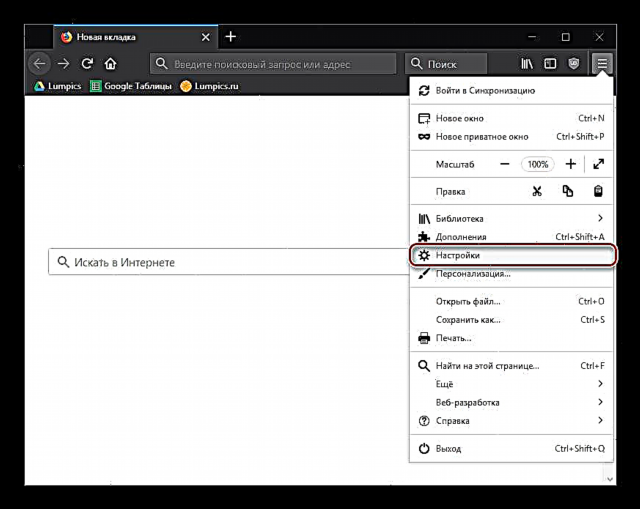
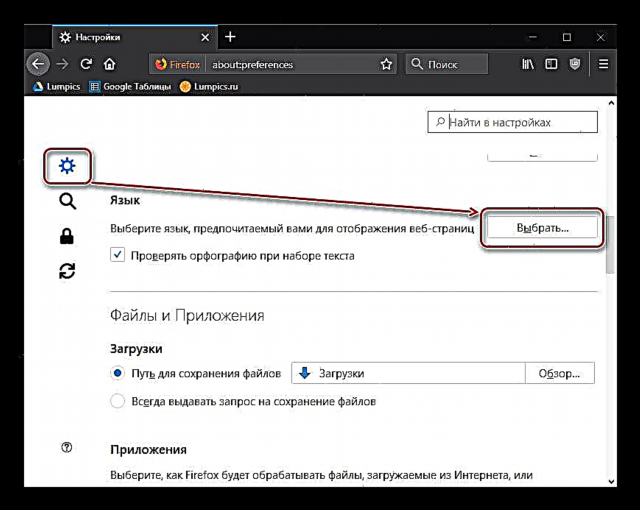
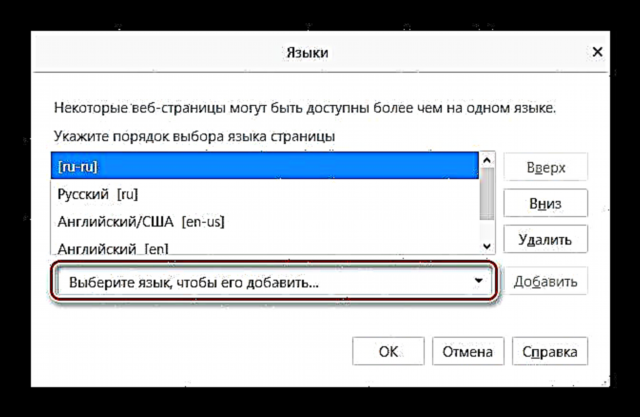

Dull 2: Ffurfweddiad Porwr
Mae'r opsiwn hwn ychydig yn fwy cymhleth, ond gall helpu pe na bai'r dull cyntaf yn rhoi'r canlyniad a ddymunir.
Ar gyfer Firefox 60 ac uwch
Mae'r cyfarwyddiadau canlynol yn ddefnyddiol i ddefnyddwyr sydd, ynghyd â diweddaru Firefox i fersiwn 60, wedi darganfod newid yn y rhyngwyneb iaith i un tramor.
- Agorwch borwr ac ewch i dudalen osod y pecyn iaith Rwsieg - Mozilla Russian Language Pack.
- Cliciwch ar y botwm "Ychwanegu at Firefox".

Bydd naidlen yn ymddangos, cliciwch Ychwanegu ("Ychwanegu").
- Yn ddiofyn, bydd y pecyn iaith hwn yn cael ei gynnwys yn awtomatig, ond rhag ofn, gwiriwch hwn trwy fynd i'r ychwanegion. I wneud hyn, pwyswch y botwm dewislen a dewis "Ychwanegiadau" ("Addons").

Gallwch hefyd gyrraedd yno trwy wasgu cyfuniad allweddol yn unig Ctrl + Shift + A. neu ysgrifennu yn y bar cyfeiriad
am: addonsa chlicio Rhowch i mewn. - Newid i'r adran "Ieithoedd" ("Ieithoedd") a gwnewch yn siŵr bod botwm wrth ymyl y Pecyn Iaith Rwsiaidd sy'n ei gynnig Analluoga ("Analluoga") Yn yr achos hwn, dim ond cau'r tab a pharhau i'r cam nesaf. Os bydd enw'r botwm Galluogi ("Galluogi"), cliciwch arno.
- Nawr ysgrifennwch yn y bar cyfeiriad
am: configa chlicio Rhowch i mewn. - Yn y ffenestr sy'n rhybuddio am berygl posibl pan fydd y gosodiadau'n cael eu newid yn ddifeddwl, cliciwch ar y botwm glas i gadarnhau eich gweithredoedd pellach.
- De-gliciwch mewn lle gwag a dewiswch o'r gwymplen Creu ("Creu") > "Llinyn" ("Llinyn").
- Yn y ffenestr sy'n agor, nodwch
intl.locale.requesteda chlicio Iawn. - Nawr yn yr un ffenestr, ond mewn cae gwag, bydd angen i chi nodi'r lleoleiddio. I wneud hyn, nodwch
rua chlicio Iawn.



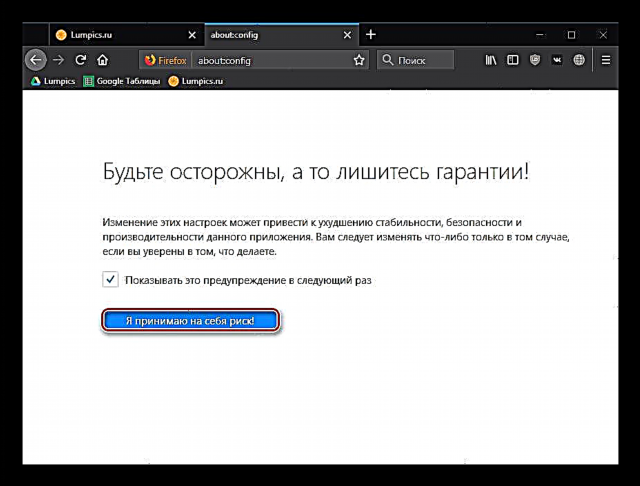
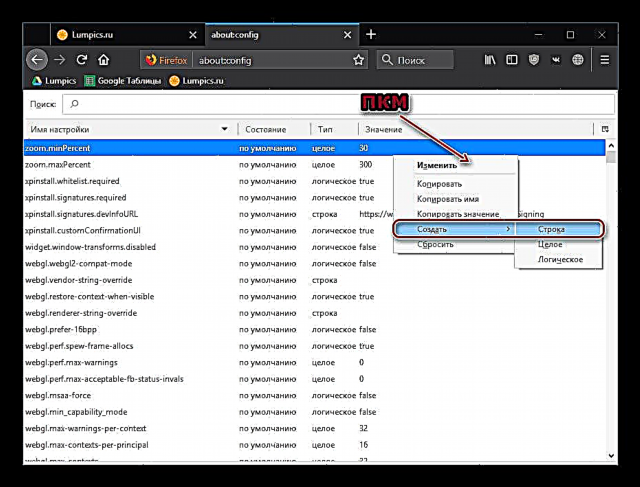


Nawr ailgychwynwch y porwr a gwirio iaith rhyngwyneb y porwr.
Ar gyfer Firefox 59 ac is
- Agorwch borwr gwe ac ysgrifennwch yn y bar cyfeiriad
am: configyna cliciwch Rhowch i mewn. - Ar y dudalen rhybuddio, cliciwch ar y botwm “Rwy’n cymryd y risg!”. Nid yw'r weithdrefn ar gyfer newid yr iaith yn niweidio'r porwr, fodd bynnag, mae gosodiadau pwysig eraill yma, os ydych chi'n eu golygu'n ddifeddwl ac yn gwneud y porwr yn anweithredol.
- Yn y blwch chwilio, nodwch y paramedr
intl.locale.matchOS - Os yn un o'r colofnau rydych chi'n gweld y gwerth Gwir, cliciwch ddwywaith ar y llinell gyfan gyda botwm chwith y llygoden fel ei fod yn newid i Anghywir. Os yw'r gwerth i ddechrau Anghywirhepgor y cam hwn.
- Nawr nodwch y gorchymyn yn y maes chwilio
cyffredinol.useragent.locale - Cliciwch ddwywaith ar fotwm chwith y llygoden ar y llinell a ganfuwyd a newid y cod cyfredol i'r un sydd ei angen arnoch chi.
- Gan ddefnyddio'r panel lleoleiddio hwn o Mozilla, dewch o hyd i'r cod iaith rydych chi am ei wneud yn bennaf.
- Ailgychwyn eich porwr.





Dull 3: Dadlwythwch y porwr gyda'r pecyn iaith
Os na wnaeth y dulliau blaenorol eich helpu i newid iaith rhyngwyneb Firefox, er enghraifft, oherwydd nad oedd y rhestr yn cynnwys yr iaith yr ydych ei hangen, yna gallwch lawrlwytho fersiwn Firefox ar unwaith gyda'r pecyn a ddymunir.
Dadlwythwch Mozilla Firefox gyda phecyn iaith
- Dilynwch y ddolen uchod a dewch o hyd i'r fersiwn o'r porwr sy'n cyfateb i'ch dewis iaith rhyngwyneb.
- Sylwch y bydd angen i chi lawrlwytho'r porwr yma nid yn unig gan ystyried yr iaith ryngwyneb ofynnol, ond hefyd yn unol â fersiwn y system weithredu. Felly, ar gyfer Windows, cynigir dau fersiwn o Mozilla Firefox ar unwaith yma: 32 a 64 bit.
- Os nad ydych chi'n gwybod pa ychydig o ddyfnder sydd gan eich cyfrifiadur, yna agorwch yr adran "Panel Rheoli", gosodwch y modd gweld yn y gornel dde uchaf Eiconau Bachac yna agorwch yr adran "System".
- Yn y ffenestr sy'n agor, ger yr eitem "Math o system" Gallwch ddarganfod pa ychydig o ddyfnder yn eich cyfrifiadur. Yn unol â'r gallu hwn bydd angen i chi lawrlwytho'r fersiwn gywir o Mozilla Firefox.
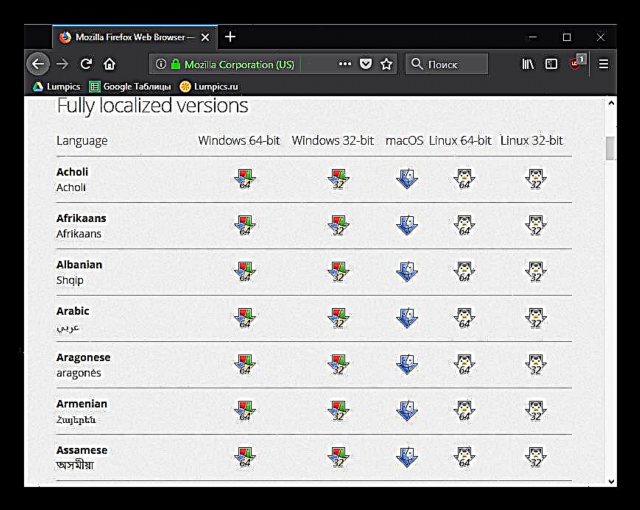



Gan ddefnyddio unrhyw un o'r dulliau arfaethedig, rydych yn sicr o allu newid yr iaith yn Mozilla i Rwseg neu iaith ofynnol arall, ac o ganlyniad bydd defnyddio'r porwr yn dod yn fwy cyfforddus fyth.













